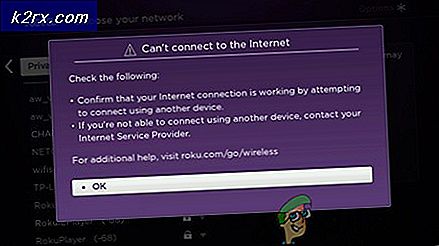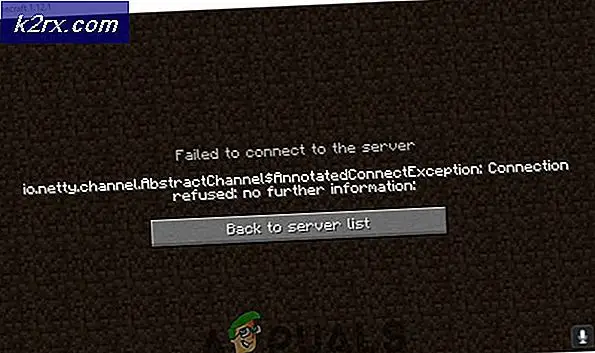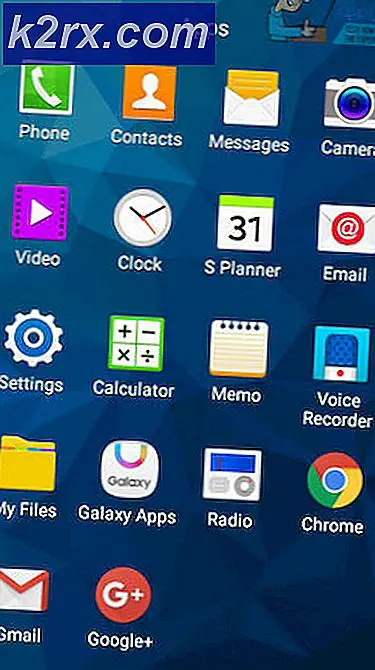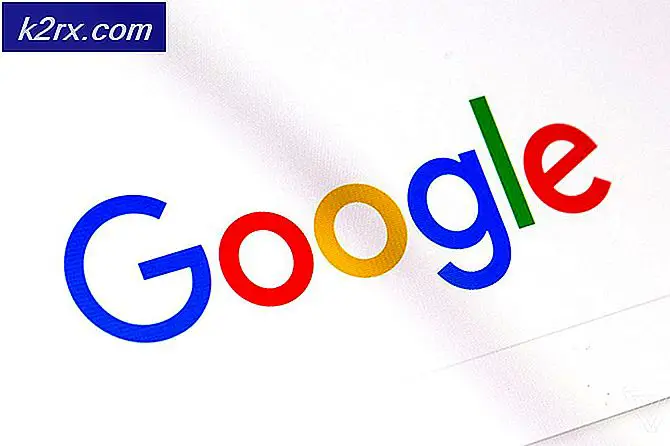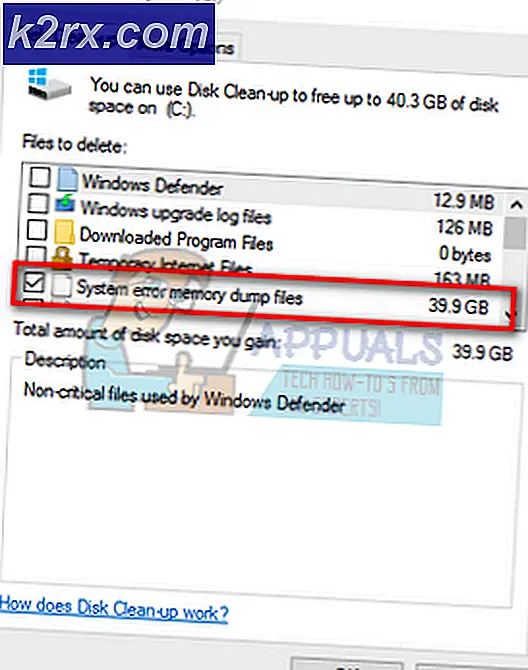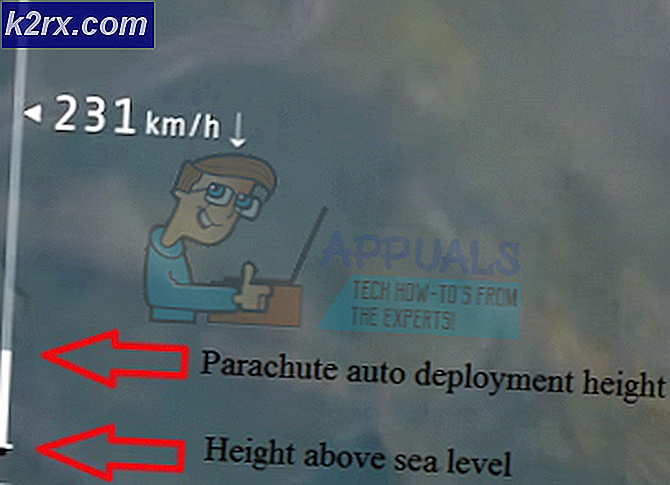‘Sedlauncher.exe’ là gì và có nên tắt nó không?
Windows Update là một dịch vụ của Microsoft được cho là sẽ cải thiện hiệu suất của hệ điều hành. Nó được sử dụng để giữ cho hệ điều hành Microsoft Windows và các chương trình liên quan của Microsoft được cập nhật. Các bản cập nhật bao gồm các gói dịch vụ, bản vá và cập nhật trình điều khiển. Tuy nhiên, những bản cập nhật này có thể mang lại các vấn đề ảnh hưởng đến trải nghiệm người dùng. Tệp Sedlauncher.exe đi kèm với Windows Update có thể gây ra mức sử dụng đĩa cao và các vấn đề khác với Windows 10.
Sedlauncher.exe là gì?
Sedlauncher.exe là một tệp được sử dụng để cải thiện các thành phần của Dịch vụ Cập nhật Windows. Tệp này được sao chép vào hệ thống của bạn với Windows 10 KB4023057 cập nhật bản vá. Vị trí của tệp sẽ nằm trong thư mục hệ thống ‘C: \ Program Files‘Trong thư mục‘rempl‘. Sedlauncher.exe được bao gồm trong Windows Remediation Service để bảo vệ và tăng tốc quá trình cập nhật Windows 10. Tuy nhiên, điều này cũng có thể gây ra vấn đề sử dụng đĩa cao. Người dùng có thể khá thất vọng đối với một tệp cập nhật ngốn RAM và CPU. Nơi chúng sẽ được sử dụng cho các tác vụ khác, chẳng hạn như chơi trò chơi hoặc sử dụng trình duyệt. Sedlauncher.exe có chữ ký số của Microsoft và nó là không phải là vi rút.
Tuy nhiên, nếu tệp này không nằm ở vị trí sau như đã đề cập ở trên, bạn cần chạy quét toàn bộ hệ thống. Một số phần mềm độc hại tự ngụy trang như một quy trình hợp pháp nằm trong ‘C: \ Windows' hoặc là 'C: \ Windows \ System32' thư mục. Bạn có thể thử tải xuống Malwarebytes cho Windows và chạy nó để quét hệ thống của bạn.
Làm thế nào để vô hiệu hóa Sedlauncher.exe?
Bây giờ chúng ta biết rằng sedlauncher.exe là một phần của bản vá cập nhật KB4023057, vì vậy nó rất hữu ích cho việc cập nhật Windows 10. Tuy nhiên, nếu nó gây ra vấn đề Sử dụng CPU cao thì bạn nên vô hiệu hóa nó. Bạn có thể dừng tạm thời hoặc tắt vĩnh viễn. Có một số phương pháp để vô hiệu hóa tệp thực thi này khỏi việc sử dụng bộ nhớ hệ thống như được đề cập bên dưới:
Phương pháp 1: Vô hiệu hóa Sedlauncher.exe từ Trình quản lý Tác vụ
Phương pháp phổ biến và đơn giản nhất để vô hiệu hóa một quy trình là thực hiện nó từ Trình quản lý tác vụ. Bạn có thể tìm thấy tất cả các quy trình và dịch vụ đang chạy trên hệ thống của mình trong Trình quản lý tác vụ. Để vô hiệu hóa sedlauncher.exe, hãy làm theo các bước sau:
- Giữ các cửa sổ phím và nhấn R mở Chạy, kiểu 'taskmgr‘Và Đi vào mở Quản lý công việc.
- Cuộn xuống trong Quy trình tab để tìm Windows Remediation Service.
- Nhấp chuột phải trên đó và chọn Kết thúc nhiệm vụLựa chọn.
- Bây giờ hãy kiểm tra hệ thống của bạn một lúc để nhận thấy sự cải thiện về tốc độ và bộ nhớ.
Phương pháp 2: Vô hiệu hóa Sedlauncher.exe từ Dịch vụ
Một phương pháp khác là vô hiệu hóa chính dịch vụ khỏi tiện ích dịch vụ. Bạn có thể thực hiện việc này bằng cách tìm Windows Remediation Service trong tiện ích dịch vụ và thay đổi các thuộc tính của dịch vụ. Để áp dụng phương pháp này, hãy làm theo các bước sau:
- Giữ các cửa sổ phím và nhấn R mở Chạy, sau đó nhập ‘services.msc‘Và Đi vào.
- Cuộn xuống danh sách trong cửa sổ Tiện ích dịch vụ để tìm Windows Remediation Service.
- Nhấp chuột phải trên đó và chọn Tính chất.
- bên trong Chung , nhấp vào Loại khởi động menu thả xuống và chọn Tàn tật, sau đó Ứng dụng
- Khởi động lại máy tính của bạn và điều này sẽ khắc phục sự cố sedlauncher.exe.